Click the Dice를 누릅니다.그러면 랜덤으로 3D 주사위가 뜨면서 주사위 눈이 나타납니다.또한 횟수와 각 눈별 누적 개수를 차트로 보여줍니다. 아래와 같은 스타일의 차트도 가능합니다. 아래와 같은 스타일의 차트도 가능합니다. ReStart 를 누르면 차트 누적 데이터를 초기화하고 첫 슬라이드로 다시 시작합니다. 실행화면: 사용 코드:더보기Option ExplicitDim dRound As Integer '회차Const Stage = 2 '무대는 3슬라이드Sub ReStart() Reset SlideShowWindows(1).View.GotoSlide 1, msoTrueEnd SubSub Roll() Dim i As Integer Dim r As..
랜덤 검색 결과
바로 이전 게시글의 VBA 필요 없는 룰렛만드는 룰렛 생성기를 좀더 편리하게 만들 수 있도록 개선한 버전입니다. 위 그림에 보다시피 리본 메뉴를 추가했습니다. 일단 룰렛 항목수를 선택 혹은 입력하고 룰렛 생성을 누르면 3슬라이드에 원하는 개수대로 룰렛판이 생성이 됩니다. 계속 누르면 색깔이 바뀝니다. 다른 작업 필요 없이 룰렛 숫자만 바꾸고 생성을 클릭하기만 하면 됩니다. 그런데 파워포인트 애니메이션의 설정 혹은 버그 때문에 기본으로 전환메뉴에 '마우스로 클릭할 때' 전환에 체크가 되어 있기 때문에 다음클릭할 때까지 반복 옵션이 제대로 작동하지 않고 클릭할 때 나타나는 애니메이션이 무시되고 슬라이드가 넘어가거나 종료되어 버립니다. 내부적으로 슬라이드 마스터 4번 레이아웃에 회전판 샘플을 넣어두고 애니메이..
랜덤으로 추첨할 때 쓰임새가 많을 것 같아 글을 올립니다. 위 캡쳐처럼 횐전판을 돌려서 추첨하는 회전룰렛을 만드는 방법입니다. 첨부파일을 다운받아 매크로를 허용하고 엽니다. Download the following pptm file. Be sure to enable macro contents when you open it 이미 있는 슬라이드는 참고용으로 테스트해보시기 바랍니다. 만드는 과정입니다. 1. 일단 빈 슬라이드를 하나 만듭니다. 2. Alt-F8을 누르고 AddBlockArc를 선택해서 부채꼴을 자동으로 생성합니다. 만들고 싶은 부채꼴모양의 개수를 입력합니다. 개수는 현재 2개에서 360개까지로 제한했습니다. 물론 시간이 걸리지만 3600개를 만들 수도 있습니다. 더보기 1 2 3 4 5 6 7..
VBA에서 int(Rnd * 5) 하면 0부터 4까지의 랜덤 숫자가 나온다. 1부터 5까지로 하려면Rnd*4+1로 해서 0부터 4까지 나온 수에 1을 더하면 된다. 그런데 랜덤 숫자는 바로 전에 나온 숫자와 중복된 숫자가 나올 수도 있다.이를 방지하는 방법을 생각해보자. 그저 단순히 이전 랜덤값을 저장했다가 비교할 수도 있지만중복된 수를 원천적으로 차단할 수는 없다. 그래서 배열을 이용해본다.5개의 배열에 1부터 5까지를 넣어 두고랜덤으로 배열을 섞어주는 것이다.어떤 값을 가진 배열들을 서로 섞는 것이라 중복된 수가 나올 수가 없다. 1부터 5까지의 수중에서 랜덤으로 추출한다고 가정하고소스 일부분을 보자 Private Num() As IntegerPrivate CurIndex As IntegerConst..
지난 포스트에 이어참가인원과 간단한 상품/벌칙이 입력 가능한 제대로 작동하는 ppt 사다리 타기 버전 2입니다. A working version of Ladder game(SADARI)1)choose how many people will join,2)set the penalties or prizes 3)and Press 'GO"4)On the ladder slide, click on the numbers on top. 슬라이드 1,2,3,4는 지우지 마시고 살려두세요.슬라이드 5에 사다리 슬라이드가 생성됩니다. PowerPoinT 2010 에서 작성되었습니다.매크로 사용을 허용해주어야 합니다.F5 등을 눌러 슬라이드를 시작합니다. 먼저 참가 인원을 선택합니다.최소 3명에서 최대 8명까지로 했습니다. 그 ..



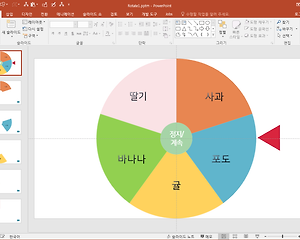


최근댓글